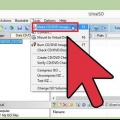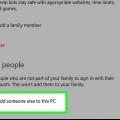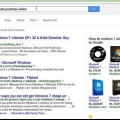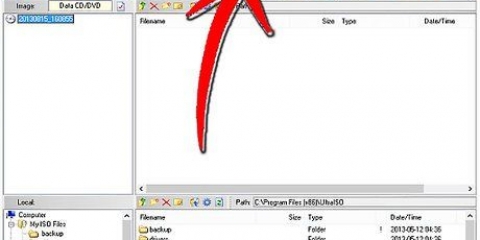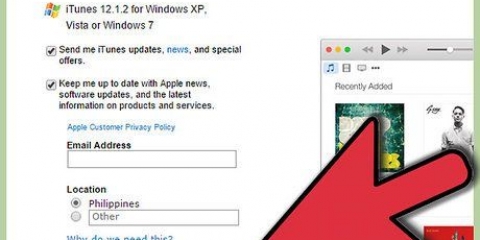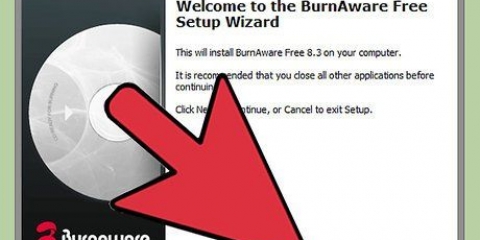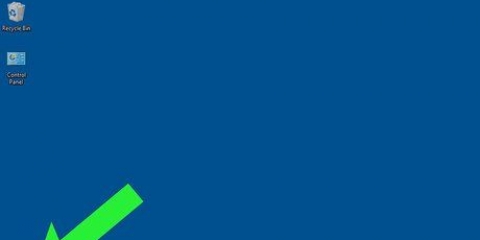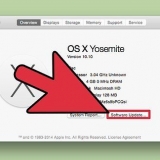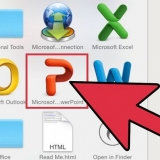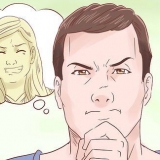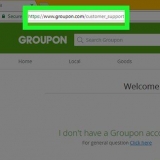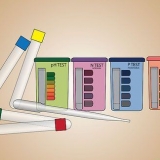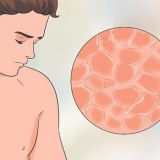![]()
Copie esta carpeta a la carpeta WINXP que creó anteriormente. Asegúrese de copiar y NO mover los archivos. Para hacer esto, haga clic con el botón derecho en la carpeta llamada carpeta i386 y seleccione Copiar. Vaya a la carpeta WINXP, haga clic derecho y seleccione Pegar. Los archivos ahora están copiados. Dependiendo de la velocidad de su computadora, esto puede demorar unos minutos. Después de copiar, ahora tiene una carpeta i386 en la carpeta WINXP. El directorio ahora se parece a C:WINXPi386.![]()
![]()
XP Home: haga una copia del archivo WIN51IC . XP Home SP1: cree el archivo anterior junto con el archivo WIN51IC.SP1 XP Home SP2: Cree los archivos anteriores junto con el archivo .WIN51IC.SP2 XP Home SP3: Cree los archivos anteriores junto con el archivo .WIN51IC.SP3 XP Pro: haga una copia del archivo anterior WIN51IP. XP Pro SP1: cree el archivo anterior junto con el archivo WIN51IP.SP1 XP Pro SP2: Cree los archivos anteriores junto con el archivo .WIN51IP.SP2 XP pro SP3: Cree los archivos anteriores junto con el archivo .WIN51IP.SP3![]()
Descarga el Service Pack de Microsoft. Asegúrese de descargar el último SP instalado. Este artículo asume que desea instalar SP3. Cambie el nombre del archivo a XPSP3.EXE y colóquelo en la raíz de su unidad C: para acceder fácilmente. Abra el símbolo del sistema (la ventana de comandos). Haga clic en Inicio y seleccione Ejecutar e ingrese ""cmd"" en el campo de texto. Presiona Entrar. Esto abrirá la ventana de comandos. Escribe el siguiente comando y presiona Enter:
C:XPSP3.EXE /integrar:C:XPSETUP![]()
Coloque la imagen de arranque en la raíz de la unidad C:. Este generalmente se llama w2ksect.compartimiento. Esto es necesario al grabar el disco. ![]()
![]()
Arrastre y suelte su carpeta WINXP en ImgBurn. Seleccione la pestaña Opciones. Cambie el sistema de archivos a ISO9660 + Joliet. Asegúrese de que los subdirectorios recursivos estén habilitados. Seleccione Avanzado y luego Disco de arranque. Marque Hacer que la imagen sea de arranque. Seleccione Ninguno (Personalizado) de la lista desplegable de Tipo de emulación. Haga clic en el icono de la carpeta y seleccione el archivo w2ksect.bin que descargaste antes. Cambiar sectores a cargar de 1 a 4.![]()
Cree una iso de arranque de windows xp desde una carpeta
Contenido
Si su computadora vino con una versión de Windows XP instalada, pero sin un disco de instalación, es posible que se pregunte cómo reinstalar el sistema en caso de que algo salga mal. Afortunadamente, puede crear un disco de instalación de Windows XP a partir de los archivos de su disco duro. Siga la guía a continuación para aprender cómo hacer esto.
Pasos
Método 1 de 2: crear una carpeta para Windows XP

1. Crear una nueva carpeta. Para simplificar, lo llamaremos WINXP y lo colocaremos en el directorio raíz de su disco duro. Ahora necesita crear una carpeta "C:WINXP". Esta carpeta alberga temporalmente los archivos completos de instalación de Windows.
2. Copie los archivos de instalación. Para crear un disco de instalación de arranque desde la carpeta de Windows, necesita una carpeta i386 en su computadora. Puede encontrar esto en la raíz de su disco duro. La ubicación suele ser C:i386.
3. Crear el archivo de texto para Windows. Navegue a la carpeta WINXP y haga clic derecho en la ventana. Seleccione Nuevo y luego Documento de texto en el submenú. Esto creará un nuevo documento de texto en la carpeta WINXP. En el documento, escriba ""Windows"" sin las comillas, seguido de un solo espacio. Presione Entrar una vez.
Haga clic en Guardar y haga que el nombre del archivo sea ""WIN51"". Ahora incluya las comillas para asegurarse de que el archivo se guarde sin una extensión.
4. Elija los archivos correctos para copiar. Dependiendo de la versión de Windows que esté instalada, es posible que necesite o no copiar ciertos archivos. Todos los archivos que cree deben estar en la carpeta WINXP.
5. Slipstream la última actualización de XP. Si alguna vez descargó un Service Pack para Windows XP, también necesitará descargar el paquete de instalación. Esto se debe a que aunque el sistema se haya actualizado instalando el Service Pack, no significa que el archivo de instalación también se haya modificado.
C:XPSP3.EXE /integrar:C:XPSETUP
Método 2 de 2: Grabar el disco
1. Descargar el sector de arranque de Windows. Puede descargar el sector de arranque legalmente y de forma gratuita desde varios lugares en línea. Asegúrese de hacerlo desde una fuente confiable y de descargar un sector de arranque para Windows XP en el idioma correcto.
2. Descargar e instalar ImgBurn. Hay varios programas gratuitos disponibles para crear un disco de arranque. Esta guía asume que está utilizando ImgBurn. Deberá ajustar la configuración del programa antes de comenzar a grabar.
3. Ajusta tu configuración. Abra ImgBurn y cambie al modo Construir. En el menú de salida puedes elegir si quieres grabar un disco en blanco o crear una imagen de tu disco duro.
4. Haga clic en el botón Escribir/Crear. Confirma los cambios que has hecho en la configuración. Dale al disco un nombre adecuado. Ahora comenzará el proceso de grabación. El tiempo que tarde dependerá de la velocidad de la grabadora de CD. Cuando se complete el proceso, su CD funcionará como un disco de instalación normal de Windows XP.
Consejos
Ajuste la configuración en ImgBurn exactamente como se describe arriba. Si está utilizando un programa que no sea ImgBurn, necesitará la misma configuración para crear un CD que funcione.
" Artículos sobre el tema. "Cree una iso de arranque de windows xp desde una carpeta"
Оцените, пожалуйста статью
Similar
Popular